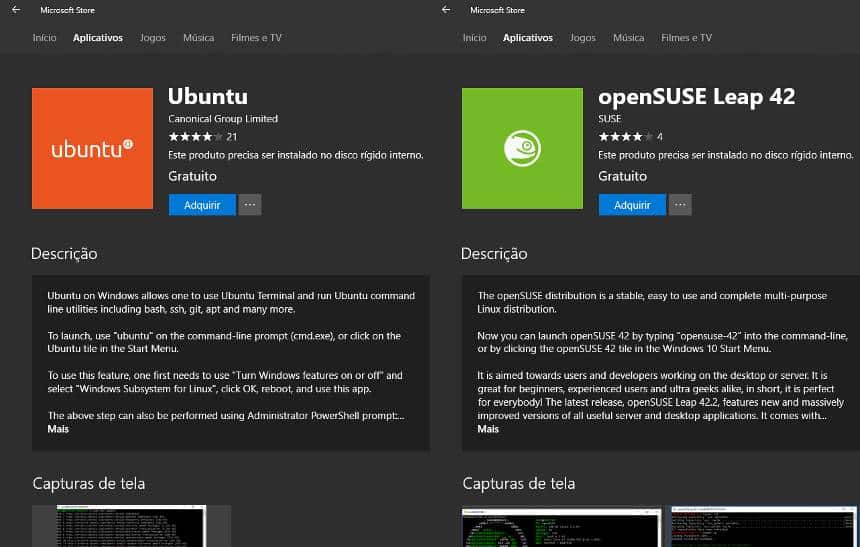A Microsoft surpreendeu muitos usuários ao anunciar a chegada de distribuições Linux à loja do Windows. Voltado para desenvolvedores, o recurso permite a instalação de subsistemas conhecidos, como Ubuntu, Open SUSE e SLES. Tudo isso pode ser feito com poucos cliques e com download direto na Microsoft Store.
Para instalar uma distribuição Linux no seu computador, é preciso ter um processador de 64 bits rodando na máquina e o Anniversary Update (Versão 1607) ou versão superior. Além disso, tenha em mente que se trata de versões mais simples do sistema voltadas para desenvolvedores. Confira a seguir o passo a passo para rodar Linux no seu Windows 10.
1. Procure pela distribuição Linux desejada na Microsoft Store: Ubuntu, OpenSUSE ou SLES;
2. Clique no botão de download da distribuição;
 3. Enquanto o sistema faz a instalação, clique na caixa da Cortana e pesquise por “Ativar ou desativar recursos do Windows”
3. Enquanto o sistema faz a instalação, clique na caixa da Cortana e pesquise por “Ativar ou desativar recursos do Windows”
 4. Na janela que aparece, marque a opção “Subsistema do Windows para Linux” e pressione OK;
4. Na janela que aparece, marque a opção “Subsistema do Windows para Linux” e pressione OK;
 5. Aguarde até o fim da instalação. Será necessário reiniciar o seu computador antes de prosseguir;
5. Aguarde até o fim da instalação. Será necessário reiniciar o seu computador antes de prosseguir;
 Observação. Lembre-se de conferir se o download da distribuição Linux já está concluído;
Observação. Lembre-se de conferir se o download da distribuição Linux já está concluído;
6. Após reiniciar, vá até o menu Iniciar e abra a distribuição do Linux que você acabou de baixar;
 7. Seja qual for a distribuição baixada, será necessária que esta faça uma instalação. É preciso criar um nome de usuário UNIX e uma senha;
7. Seja qual for a distribuição baixada, será necessária que esta faça uma instalação. É preciso criar um nome de usuário UNIX e uma senha;
 Observação. Como são recursos voltados para desenvolvedores, as distribuições Linux trazem apenas linhas de comandos. No entanto, é possível instalar interfaces gráficas com algum esforço;
Observação. Como são recursos voltados para desenvolvedores, as distribuições Linux trazem apenas linhas de comandos. No entanto, é possível instalar interfaces gráficas com algum esforço;
Pronto! Agora você já sabe como instalar as distribuições Linux no Windows 10.